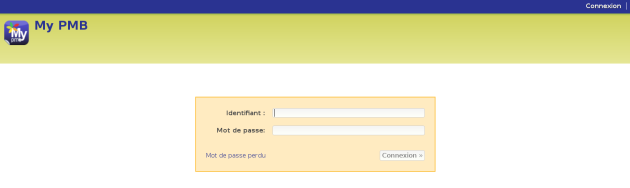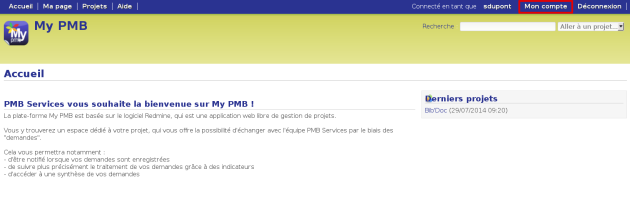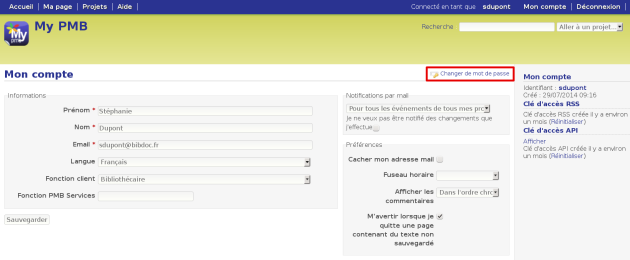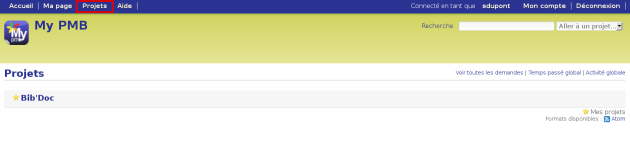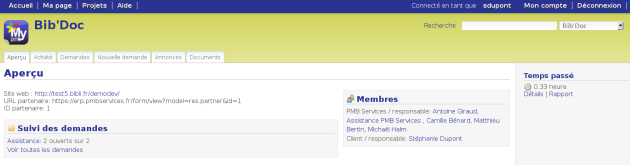Se connecter
Se connecter à My PMB⚓
URL de My PMB⚓
My PMB est accessible à l'adresse : https://mypmb.sigb.net/
Comme pour PMB, nous vous recommandons l'utilisation du navigateur Mozilla Firefox.
Notification de la création de compte⚓
À la création de votre compte par PMB Services, vous recevez un email avec pour objet "Activation de votre compte My PMB".
Cet email contient vos informations de connexion : identifiant, mot de passe, ainsi que l'URL de la page de connexion.
Page de connexion⚓
Changer le mot de passe⚓
AttentionImportant⚓
Suite à votre première connexion, nous vous conseillons fortement de changer votre mot de passe.
Vous ne devrez en aucun cas communiquer votre mot de passe à des tiers.
Mot de passe perdu⚓
Si vous avez perdu votre mot de passe, vous pouvez cliquer sur le lien Mot de passe perdu dans l'écran de connexion.
Vous devrez saisir votre adresse email pour pouvoir réinitialiser votre mot de passe.
Accéder à son projet⚓
Aperçu⚓
L'aperçu vous permet de visualiser :
L'URL d'accès à votre PMB
Le nombre de demandes en cours ou terminées
Les membres qui participent au projet :
- Membres PMB Services : ce sont les personnes qui peuvent intervenir dans votre projet, par défaut il s'agit de l'équipe SAV-production.
- Membres Client : ce sont les personnes de votre équipe qui pourront saisir des demandes d'assistance (selon les modalités de votre contrat d'assistance).
Activité⚓
Cet onglet regroupe toutes les actions effectuées dans votre projet, triées par date décroissante.
Demandes⚓
Il s'agit de la liste des demandes saisies. Cet onglet est détaillé dans la partie Suivre le traitement des demandes.
Nouvelle demande⚓
Cet onglet permet de saisir les demandes d'assistance, il est détaillé dans la partie Saisir une nouvelle demande.
Fichiers⚓
Cette fonctionnalité nous permet de vous communiquer si besoin des documents en dehors de vos demandes.